샘플 애플리케이션 생성
Tax Reporting에는 사전 로드된 메타데이터, 데이터 및 관련 아티팩트를 제공하는 샘플 애플리케이션을 생성할 수 있는 옵션이 있습니다. 이러한 즉시 사용할 수 있는 환경을 시도하고 테스트하여 Tax Reporting의 기능 및 성능을 살펴본 다음에 샘플 애플리케이션을 참조로 사용하여 메타데이터 및 데이터로 고유한 비즈니스 프로세스를 더욱 쉽게 모델링할 수 있습니다.
주:
샘플 애플리케이션 옵션은 Enterprise Performance Management System Workspace에만 사용할 수 있습니다.샘플 애플리케이션 생성 단계에서 다음 필수 기능이 자동으로 적용됩니다.
- 다중 소스 데이터 입력 추적 - 보충 데이터 및 관리형 데이터
- 내부거래 - 내부거래 데이터 및 내부거래 제거 추적
- 보고 표준 - 멀티 GAAP 보고
- 다음 기능을 비롯한 애플리케이션용 IFRS 보고 표준:
- DTNR(인식되지 않는 이연 법인세)
- 연결 유효 세율 조정
- CbC(국가별 보고)에서는 이전 가격책정 전략의 결과로 위험 평가 분석을 계산하는 전체 테이블 1, 2, 3을 제공합니다.
주:
애플리케이션에 IFRS 또는 CbC를 사용하지 않으려면 새 애플리케이션 생성에 설명된 대로 해당 기능을 사용으로 설정한 상태로 새 애플리케이션을 작성해야 합니다.애플리케이션에서 중간 법인세 준비금을 사용하려면 애플리케이션 기능 사용을 참조하여 기능을 사용하게 설정하십시오.
샘플 애플리케이션을 생성하려면 다음을 수행합니다.
- 인스턴스에 대해 제공된 URL을 사용하여 시스템 관리자로 Tax Reporting에 로그온합니다.
- Tax Reporting 화면에서 샘플 애플리케이션 생성 아래의 생성을 선택합니다.
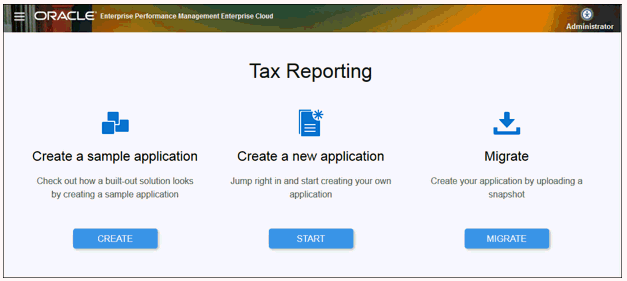
- 샘플 애플리케이션 생성 화면에서 다음의 각 역할에 대해 사용자를 선택합니다.
- 고급 사용자 --샘플 애플리케이션에 대해 고급 사용자로 지정할 사용자를 선택합니다. 선택한 고급 사용자에게 명시적 고급 사용자 역할을 지정해야 합니다. 이 역할은 읽기 및 쓰기 액세스 권한을 부여할 수 있으며 엔티티에 대해 세금 자동화를 실행하고 엔티티로 데이터를 임포트할 수 있습니다.
- 서비스 관리자 --샘플 애플리케이션에 대해 시스템 관리자로 지정할 사용자를 선택합니다. 이 역할은 읽기 및 쓰기 액세스 권한을 부여할 수 있으며 모든 엔티티의 메타데이터를 포함하여 비즈니스 프로세스 데이터를 업데이트할 수 있습니다.
주:
사용자에게 서비스 관리자 및 고급 사용자 역할이 모두 지정된 경우에도 고급 사용자 및 서비스 관리자 역할에 대해 동일한 사용자를 사용하지 마십시오. 각 역할을 서로 다른 사용자에게 지정해야 합니다.
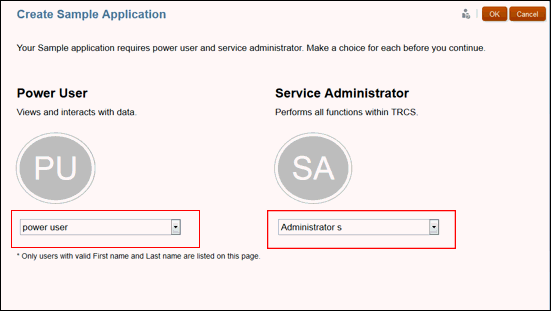
- 확인을 눌러 애플리케이션 생성 프로세스를 시작합니다.
주:
이 작업을 완료하는 데 몇 분이 걸릴 수 있으므로 완료 메시지가 표시될 때까지 브라우저 창을 닫지 마십시오. - 완료 메시지에서 확인을 누릅니다.
홈 페이지에서 고유 애플리케이션을 생성할 샘플 애플리케이션을 탐색하고 작업을 시작할 수 있습니다.